【FAQ】リッチメニューのタップ数を計測する方法と eventId の確認方法
概要
eventId を使ってログ化・集計されます。しかし「その
eventId がどこに記載されているのかわからない」というご質問が多いため、本記事で
eventId の構造と確認手順、そしてタップ数が計測されるまでのフローを解説します。1. eventId とは?
eventId = リッチメニューの alias ID + ボタンの postback data2 つの文字列を単純に連結した値が
eventId です。2. eventId を確認する場所
- 管理画面で対象リッチメニューの alias ID をコピー(例:
alias_123) - 該当ボタン設定の
postback→ data をコピー(例:{"message": "buy_now"}) - 両者を連結した値が
eventId(例:alias_123{"message": "buy_now"})
なお、ポストバックではなくURIタイプのボタンで使用するeventIdは、管理画面上で確認や設定を行えないため、サブスクラインへお問い合わせください。
3. 0 から計測開始までの手順書
Step 1 | リッチメニュー作成
メニュー作成画面で 「タップ数をカウントする」 を必ず ON にしてください。
これによりボタン情報が
rich_menu_event テーブルに自動登録されます。Step 2 | ボタン設定
- ボタンの
action.typeをpostbackまたはuriに設定 postbackの場合はdataに一意の文字列を入力
例:{"message": "buy_now"}
※ {"message": "任意のキーワード"} の形式で設定してください。"message"のキー名は変更しないでください。
任意のキーワードには、英数字も日本語も使用できます。(例:"otoiawase", "otoiawase_tap", "tap=otoiawase", "お問合せ")- タップ後に LIFF を開く場合は
uriにLIFF URLを設定
Step 3 | LIFF URL 組み立て例
https://liff.line.me/xxxxxxxx?richMenuId=<primaryId>&richMenuEventId=<eventId>
URI ボタンで上記 URL を設定すると、遷移時に自動でログが生成されます。
Step 4 | 公開・動作確認
- 作成したリッチメニューをユーザーにリンク
- 実際にボタンをタップし、遷移とログ出力をテスト
- 翌朝 9:00 の集計バッチ完了後、レポートに反映されていることを確認
4. レポート画面の見かた
日別サマリー
日付ごとにボタン別タップ数を一覧表示
CSV エクスポート
ワンクリックでダウンロード可能
(レポート右上のダウンロードアイコン)
ボタン番号
JSON 定義の areas 配列順に 1 から採番
5. よくあるエラーと対処法
「eventId が空で記録される」 ⇒ ほとんどは
postback.data 未設定が原因です。「タップ数が増えない」 ⇒ LIFF URL に
richMenuEventId クエリが無い、または cron 直後で未集計の場合があります。
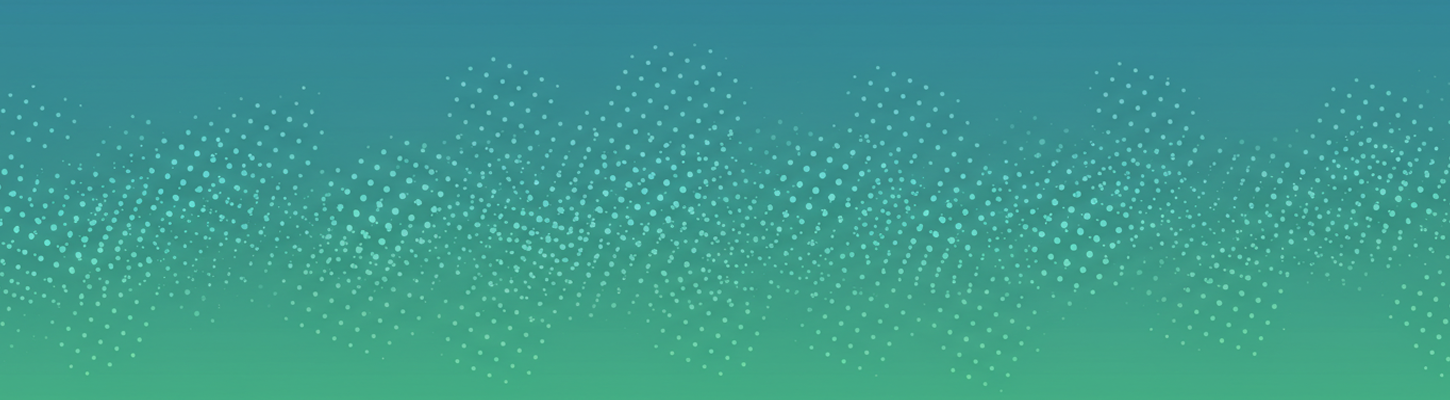


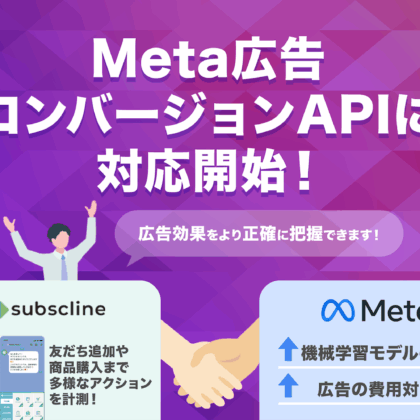


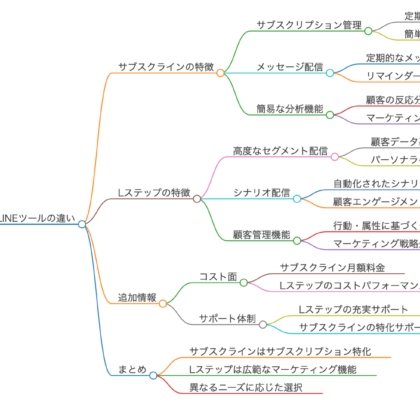
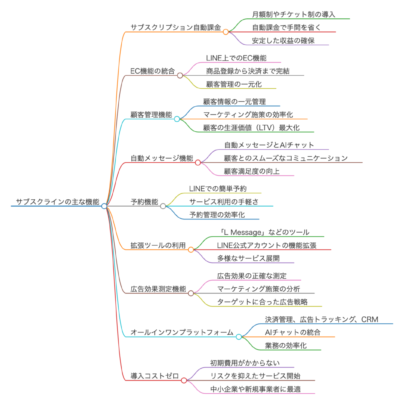
コメント